

By バーノン・ロデリック, Last updated: April 4, 2020
お客様の携帯電話は無数の機能を備えています。 お客様はミュージシャンかもしれませんが、それでも携帯電話の用途を見つけます。 お客様はモデルになることができますが、それでもモバイルデバイスは有益です。 しかし、電話の最も重要な機能のXNUMXつは、あらゆる種類のデータを保存することです。
そのため、ファイルを紛失すると非常に憂慮すべき問題になります。 幸い、当社が呼ぶものがあります 電話回復ソフトウェア 問題を簡単に修正できます。
唯一の問題は、どちらを使用するかです。 今日は最高の話をします 電話回復ソフトウェア iOSとAndroidのユーザーが利用でき、それらを使用して自分で検索する必要がないようにする方法。 しかし、何よりも、どうすればよいかについてのヒントもいくつか学べるとよいでしょう。
どのようにして最高の電話回復ソフトウェアを選択できますか?お客様が行くことができる最高の電話データ復元おすすめの電話回復ソフトウェア7個結論
以前に述べたように、電話の回復ソフトウェアを使用することはかなり簡単ですが、そのようなソフトウェアを見つけることは逆です。 選択したら、その決定を利用する必要があります。 したがって、何らかの理由で間違った選択をした場合、データが危険にさらされる可能性があります。
それでは、どのようにして、お客様の状況、またはその問題に関するあらゆる状況に最適な電話回復ソフトウェアを選択できますか?
ここでは、ツールを選択するときに覚えておくべきことをいくつか紹介します。
これで、選択する方法がわかりました 電話回復ソフトウェア 効果的には、お客様に最高のツールと当社が個人的に推奨するものを提供するのは当社の番です。
一部のツールはXNUMXつのオペレーティングシステムしかサポートしていないため、iOSデバイスでのデータの復元に特化したツールから始めましょう。
機会がそれ自体を提示する場合に推奨する最初のソフトウェアは常に FoneDog iOSデータ復元。 FoneDog iOSデータ復元ソフトウェアは、その名のとおり、iOSデバイスでのファイルの復元を専門としています。 ほとんどの電話回復ソフトウェアと同じように、遅延なくデータを回復できます。 さらに、最新のiOS 12までのほとんどのバージョンのiOSをサポートしています。
また、WeChat、QQ、Messenger、Viberなどのサードパーティアプリからでもデータを回復できるようにする最新のアップデートもあります。 ほとんどのファイルの種類と形式はツールでサポートされており、WindowsコンピューターとMacコンピューターの両方で実行できます。
ユニークな点は、ソフトウェアの使用方法がXNUMXつあることです。 では、これらの方法をどのように使用できますか?
iOSデータ復元
写真、ビデオ、連絡先、メッセージ、通話履歴、WhatsAppデータなどを復元します。
iPhone、iTunes、iCloudからデータを復元します。
最新のiPhone 11、iPhone 11 pro、および最新のiOS 13と互換性があります。
無料ダウンロード
無料ダウンロード

ソフトウェアをダウンロードしてコンピューターにインストールしたら、FoneDog iOS Data Recoveryを起動します。 次に、USBケーブルを使用してiOSデバイスをコンピューターに接続します。
前に述べたように、お客様が取ることができるXNUMXつのオプションがあります。 使用する方法を選択するだけです。 メソッドは「iTunesのバックアップファイルから復元する"、"iCloudバックアップファイルから復元する"、および"iOSデバイスから復元する」。 次に、 スキャンの開始.
スキャンプロセスが開始したら、それが完了するのを待つだけです。
iTunesオプションを選択した場合は、最初にバックアップファイルを選択する必要があります。 iCloudオプションを選択した場合は、最初にアカウントにログインしてからバックアップファイルを選択するように求められます。
方法に関係なく、選択するファイルのリストが表示されます。 対応するチェックボックスをクリックしてファイルを選択します。
ファイルの選択が完了したら、[回復]ボタンをクリックし、回復したファイルを保存するフォルダーに移動します。 その後、完了するまで待ちます。
FoneDog iOSデータ復元ソフトウェアを使用すると、汗をかくことなくファイルを簡単に復元できます。 これはそこに最高の電話回復ソフトウェアのXNUMXつになります。
XNUMXつの機能に焦点を当てたソフトウェアを探しているなら、iSkySoft iPhoneデータ復元は間違いなく必要なものです。 iSkySoft iPhoneデータ復元は、誤って削除されたために失われたデータの復元に特化したツールです。
これを最高の電話回復ソフトウェアのXNUMXつにした理由は、以前に使用したスキャンのレポートを保存して、将来使用できるようにすることです。 ただし、スキャンが遅いなどの欠点があり、Windowsコンピューターでのみ機能します。
ツールはかなり使いやすいです。 これらの手順を慎重に実行するだけで、失われたファイルを回復できます。
この時点で、回復するファイルはすでに回復しています。 次に、この最高の電話回復ソフトウェアのリストの次のエントリに進みましょう。
比較的新しいソフトウェアを使用する場合、支援を受けることは非常に役立ちます。 そのため、Tenorshare iPhone Data Recoveryは最高の電話回復ソフトウェアのXNUMXつです。 Tenorshare iPhone Data Recoveryは、他の電話回復ソフトウェアと同じです。
ただし、このツールの最も良い点は、いつでもテクニカルサポートが利用できるため、何も理解しないことを心配する必要がないことです。
これの24つの欠点は、7つのソフトウェアに対してかなり高価になる可能性があることです。 電話回復ソフトウェアにはXNUMX時間年中無休の技術サポートがありますが、最初にそれを独立して適切に使用する方法を理解することが重要です。
ソフトウェアを使用するために必要な手順は次のとおりです。
お客様がソフトウェアについて何かを理解していない場合は、それがソフトウェアについての最高のものであるため、彼らのページで支援を求めることができます。
お客様が単純なものを好むタイプであるなら、Aiseesoft Fonelabがお客様に最も適しているかもしれません。 Aiseesoft Fonelabは、ほとんどの電話回復ソフトウェアに匹敵します。 ほとんどのソフトウェアと同じようにデータを回復できます。 しかし、Aiseesoft Fonelabの最も優れた点は、市販されているほとんどのソフトウェアと比較して、比較的シンプルで使いやすいことです。
そのため、技術的なスキルがない方にお勧めします。 前述のように、Aiseesoft Fonelabは、このリストのソフトウェアの中でも簡単です。 ソフトウェアはまたお客様のファイルを回復するために高速です。 これを使用してファイルを回復する方法は次のとおりです。
写真の場合は、写真をダブルクリックしてファイルをプレビューできます。
この時点で必要なのは、プロセスが完了するのを待つことだけです。 これはソフトウェアが誇るものであるため、これは比較的高速です。
iOSでデータを回復するためのソフトウェアが完成したので、Androidデバイスでもデータを回復する方法に進みましょう。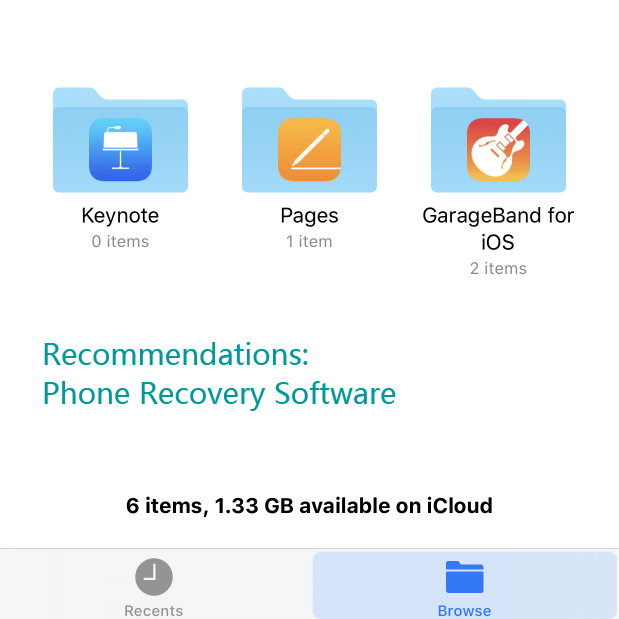
技術支援に誇りを持っているソフトウェアについて話す前に。 今回は、FAQとチュートリアルに特化した電話回復ソフトウェアについて話します。
EaseUSは比較的人気のあるソフトウェアであるため、ユーザー向けにFAQとチュートリアルを用意しているのも不思議ではありません。 ソフトウェア自体に特別なことは何もありませんが、公式Webサイトにあるこれらの機能により、非常に簡単に理解できます。
多くのFAQがあり、そのチュートリアルは非常に詳細ですが、あまり頼りにできません。 それは彼らのWebサイトの助けなしでそれを使用する方法を知っている価値があります。 結局のところ、インターネット接続は一日中いつでも失われる可能性があります。
だから、これ以上面倒なことをせずに、この電話回復ソフトウェアの使用方法を次に示します。
iOSですでに終了しているため、これはAndroidデバイスでのみ機能することに注意してください 電話回復ソフトウェア 前のセクションに。 次のエントリもAndroidフォンのみをサポートしています。
非常にシンプルな電話回復ソフトウェアを好むのと同じように、そのようなソフトウェアが普及する前に存在していたものを好む人もいます。
Disk Drillはおそらく最も古いもののXNUMXつです 電話回復ソフトウェア インターネットで見つけることができます。 それは2010年頃からインターネット上にあり、古くなっているという事実は、彼らがそれからいくつかの大きな調整を行ったと仮定するのがもっともらしくなっています。
しかし、それは最も古いもののXNUMXつですが、それが最高のもののXNUMXつでもあるとは断言できません。 当社は、お客様がこのソフトウェアを使用するお客様の時間の価値があることを見つけることを保証できます。
これは最も古いソフトウェアのXNUMXつであるため、Disk Drillを使用するのに必要な技術スキルは最小限であり、この側面についてのノウハウがあまりない人に最適です。
いずれにせよ、Disk Drillを使ってファイルを回復する方法は次のとおりです:
この後、一度失われたファイルは簡単に復元されます。
プロセスは比較的高速なので、心配する必要はありません。これは、これを最高の電話回復ソフトウェアのリストに載せる利点のXNUMXつです。
ファイルをバックアップする必要性を完全に取り除く別の方法は、ダンプスターです。
ゴミ箱はお客様の電話のごみ箱アプリと考えることができます。 主に、サーバーにファイルを保存することによって最近削除されたファイルを回復することを含みます。 そのため、ファイルをローカルで削除した場合でも、常にアプリにコピーが作成されます。
これは通常の電話回復ソフトウェアのようには機能しませんが、デバイスをルート化する必要がないため、依然として優れたオプションですが、ルート化はもちろん優れています。 さらに、アプリはインターネット接続を必要としませんが、欠点は、ファイルが隠しフォルダーに保存されるため、携帯電話で多くのスペースを占めることです。
Dumpsterはファイルマネージャーとしても機能し、ファイルをある場所から別の場所に送信または共有できます。 最後になりましたが、回復の予定がない削除済みアイテムを削除できる自動クリーニングをスケジュールできる機能があります。
この時点で、失われたファイルはすでに元の状態に戻っています。 今お客様がしなければならないすべてはそのファイルを再び失うことを避けることです。 繰り返しますが、これは 電話回復ソフトウェア Androidデバイスでのみ機能します。
最後のエントリは、さまざまなタイプのユーザーに対応するモードを提供することを除いて、独自の特性を持たない電話回復ソフトウェアです。
MiniTool Mobile Recoveryは、他の電話回復ソフトウェアと同じです。 ただし、今回は、iOSデバイス、iTunes、iCloudによるリカバリなどのモードの代わりに、クイックスキャンやディープスキャンなどのモードを提供します。
プロセスをすばやく実行できるか、ゆっくり実行できるかを選択できるという事実は、それを優れたオプションにします。 MiniTool Mobile Recoveryを使用するための一連の手順は、他の手順とそれほど変わりません 電話回復ソフトウェア.
さて、これ以上苦労せずに、ソフトウェアを使用してファイルを回復する方法を次に示します。
このソフトウェアには多くの機能はありませんが、好みに応じてタスクをすばやくまたはゆっくりと実行できることは非常に便利です。
iOSデータ復元
写真、ビデオ、連絡先、メッセージ、通話履歴、WhatsAppデータなどを復元します。
iPhone、iTunes、iCloudからデータを復元します。
最新のiPhone 11、iPhone 11 pro、および最新のiOS 13と互換性があります。
無料ダウンロード
無料ダウンロード

ファイルの重要性を過小評価することはできません。 当社は毎日それらを使用していますが、ほとんどの場合それは重要な問題のためです。 そのため、間違いのためにそれらを失うだけの余裕はありません。
幸いなことに、ファイルを回復するには多くの方法があり、そのためのXNUMXつの方法は、 電話回復ソフトウェア。 運が良ければ、ここでインターネット上にある最高のXNUMXつのツールについて説明しました。
データの復元に特化したツールはありますが、ファイルを紛失したときに何が起こるかわからないため、ファイルの取り扱いには注意が必要です。
コメント
コメント
人気記事
/
面白いDULL
/
SIMPLE難しい
ありがとうございました! ここにあなたの選択があります:
Excellent
評価: 4.7 / 5 (に基づく 67 評価数)